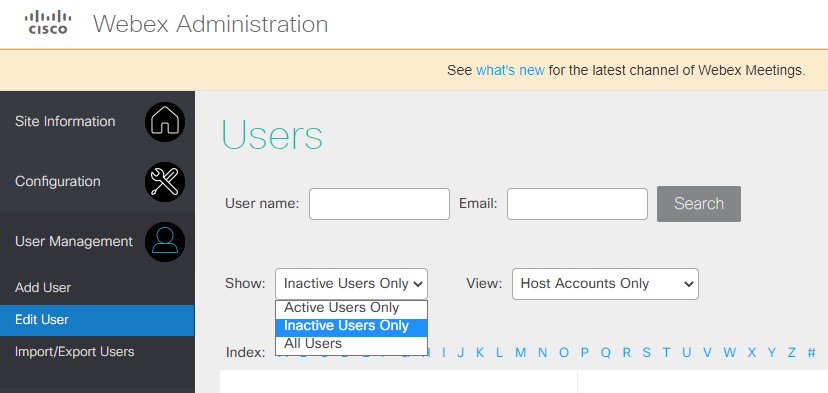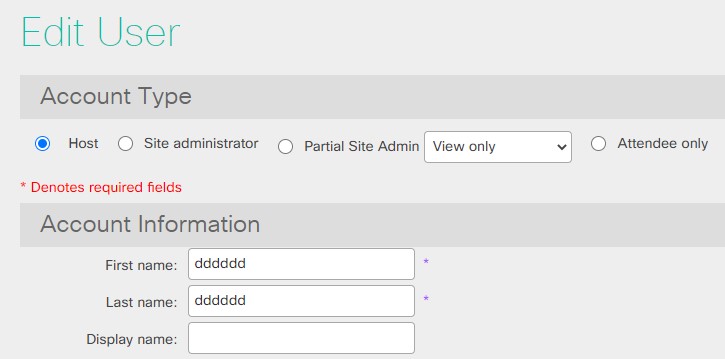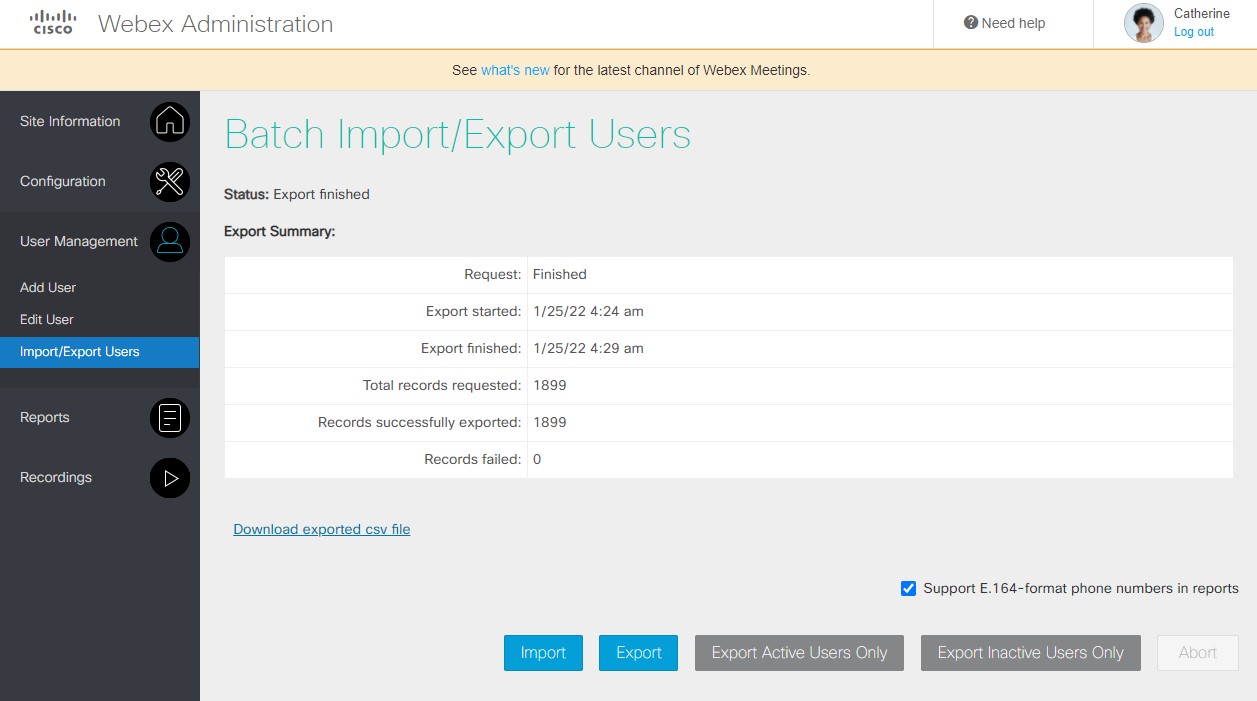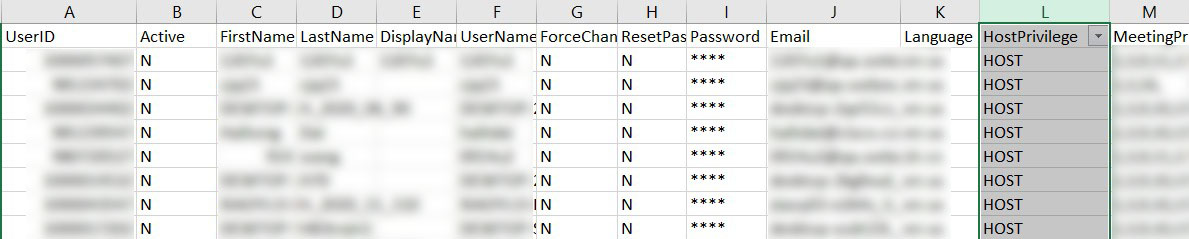Ghid de gestionare a licențelor
 Feedback?
Feedback?Introducere
Cisco a activat automatizarea True Forward (TF) pentru colaborarea Flex Plan 3.0 Enterprise Agreements, eliminând atingerile manuale pentru procesul anual TF.
Această automatizare se aplică la colaborare Flex Plan 3.0 Enterprise Agreement Cloud implementat abonamente:
- Suită Webex
- Acord de întreprindere pentru întâlniri
- Acord de apelare Webex pentru întreprinderi
- Meetings + Webex Calling Pack Enterprise Agreement
Colaborare Flex Plan EA oferă nu sunt enumerate aici folosesc aceeași metodologie anuală True Forward, dar necesită comenzi manuale.
Dacă contul este supraconsumat în ultima zi a celei de-a 11-a luni a ciclului de viață, este necesar un True Forward la Data aniversară True Forward (TFAD).
Un cont este supraconsumat atunci când numărul de utilizatori îndreptățiți (licențiați) depășește numărul de licențe EA achiziționate, plus o indemnizație de creștere de 20%.
Pentru abonamentul Webex Suite, un cont este supraconsumat atunci când numărul de utilizatori îndreptățiți (licențiați) depășește numărul de licențe EA achiziționate, plus o indemnizație de creștere de 15%.
Pentru a susține o colaborare exactă FLEX EA True Forward, este important să auditați licențele întâlniri și apeluri înainte de ultima zi a celei de-a 11-a luni. Toate licențele atribuite sunt măsurate, indiferent de starea utilizatorului.
Pentru mai multe informații despre licențele Gazdă vs Participant, consultați https://help.webex.com/article/txzp4bb.
Pentru mai multe informații despre licențele întâlnirilor de bază, consultați https://help.webex.com/article/c7bq88.
Pentru mai multe informații despre gestionarea mai multor utilizatori prin CSV, consultați Adăugați mai mulți utilizatori în Control Hub cu șablonul CSV.
| 1 |
Accesați și faceți clic pe Exportați lista de utilizatori |
| 2 |
Eliminarea coloanelor care nu vor fi actualizate Lăsați coloanele Prenume, Nume de familie și ID utilizator/e-mail (obligatoriu). Ștergeți toate coloanele pe care nu le-ați modificat. Coloanele pe care le eliminați din fișier nu au nicio șansă de a modifica datele. Această măsură vă protejează de modificarea accidentală a serviciilor utilizatorilor. |
| 3 |
Actualizați valorile licenței la valoarea |
| 4 |
Faceți clic pe Importați pentru a încărca fișierul modificat. |
Pentru mai multe informații despre gestionarea utilizatorilor individuali în Control Hub, consultați https://help.webex.com/article/nikzbgy.
| 1 |
Găsiți utilizatorul inactiv. 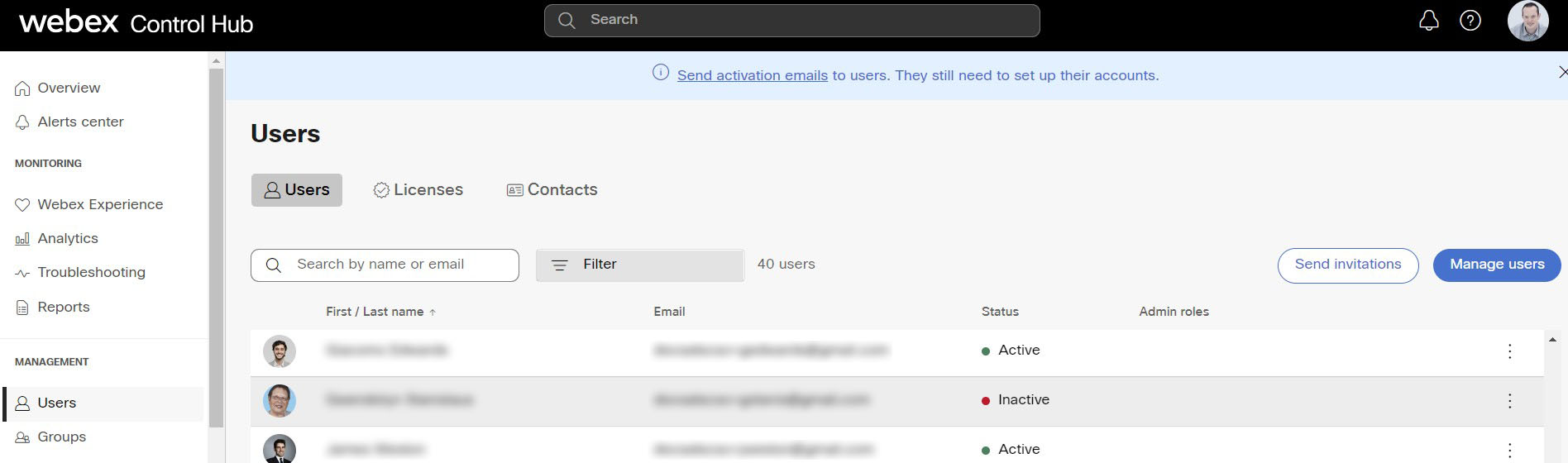 |
| 2 |
Selectați utilizatorul. Se deschide pagina cu detalii despre utilizator, pe fila Profil a utilizatorului. Derulați în jos pentru a vedea Licențelelor . 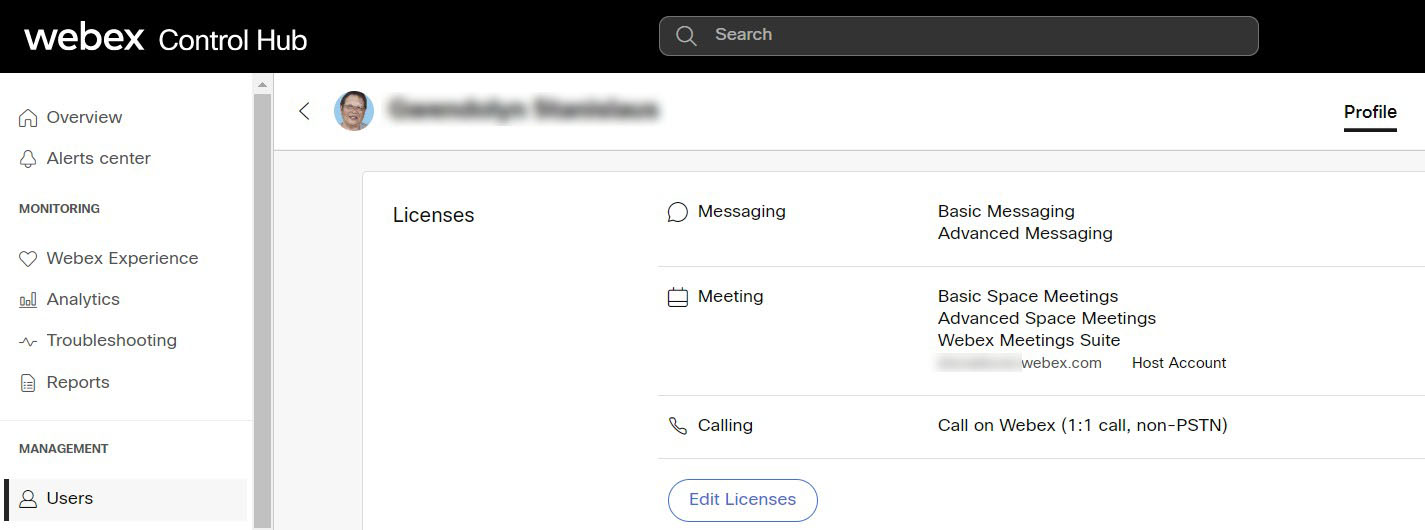 |
| 3 |
Faceți clic pe Editare licențe. Se afișează pagina rezumat al licenței utilizatorului, unde puteți revizui licențele. |
| 4 |
Faceți clic pe Editare licențe, apoi lucrați prin toate secțiunile și debifați toate casetele. 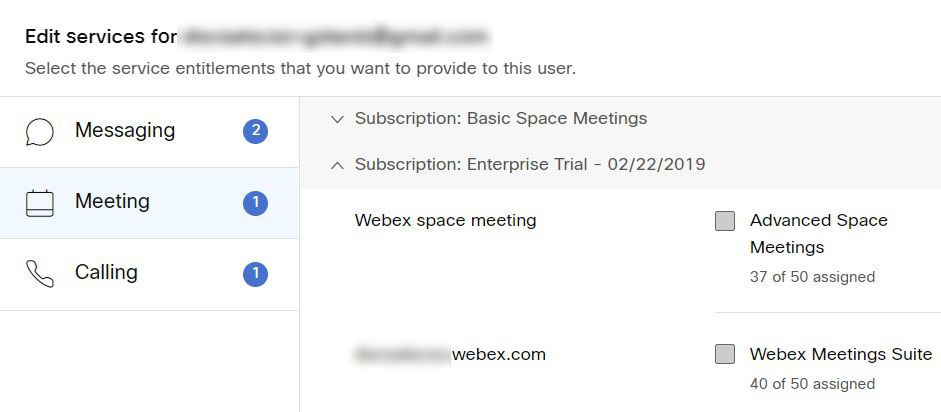 |
| 5 |
Faceți clic pe Salvați. |
| 1 |
Vizitați site-ul Webex și conectați-vă |
| 2 |
Faceți clic pe meniul vertical din profilul dumneavoastră și selectați "Administrare Webex" |
| 3 |
Pentru un singur utilizator: |
| 4 |
Pentru mai mulți utilizatori: |
| 5 |
Examinați rezultatele și verificați pentru unul dintre utilizatorii importați că privilegiul de gazdă s-a modificat |